快手里怎么剪
快手作为中国最受欢迎的短视频平台之一,其内置的剪辑功能让用户可以轻松制作出有趣、富有创意的短视频,本文将详细介绍如何在快手里进行视频剪辑,帮助你快速掌握这一技能。
准备工作
在开始剪辑之前,请确保你已经下载并安装了最新版本的快手APP,打开快手后,点击底部中间的“+”按钮,选择“拍摄”或“上传”,进入视频编辑界面。
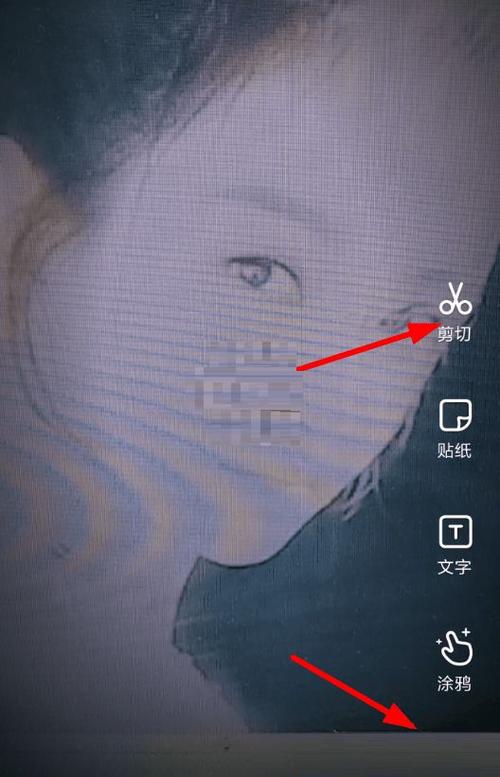
导入视频素材
1、拍摄视频:直接点击红色按钮开始录制,完成后再次点击停止。
2、上传视频:从相册中选择已有的视频文件进行编辑。
基本剪辑操作
1. 裁剪视频长度
点击视频预览区域下方的时间轴,拖动左右两侧的白色三角形来调整起始和结束位置。
你也可以点击时间轴上的具体位置,然后使用工具栏中的“分割”功能将视频分成多个片段,单独删除不需要的部分。
2. 添加滤镜与特效
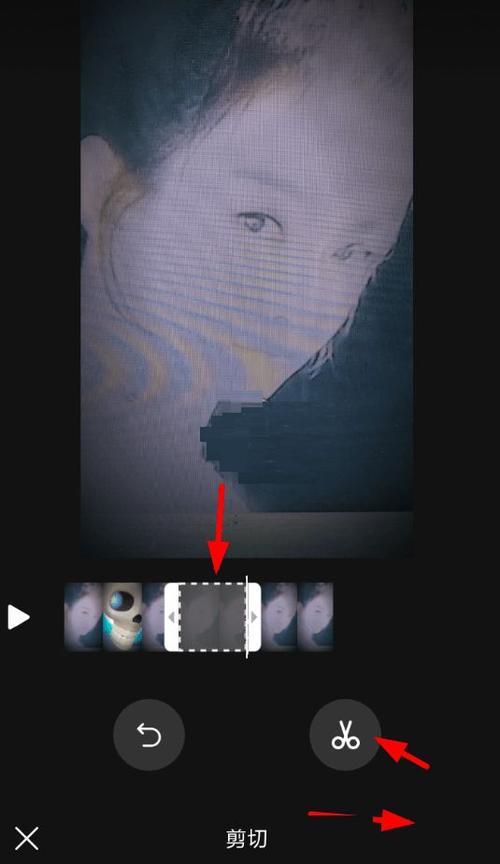
在编辑界面上方找到“美化”选项卡,这里提供了多种滤镜效果供你选择。
对于特定场景或对象,还可以尝试使用贴纸、AR面具等增强视觉效果。
3. 插入文字及字幕
点击屏幕右侧的“T”图标(文字),输入你想展示的信息。
可以通过调整字体大小、颜色以及位置来更好地融入画面整体风格。
4. 背景音乐与音效
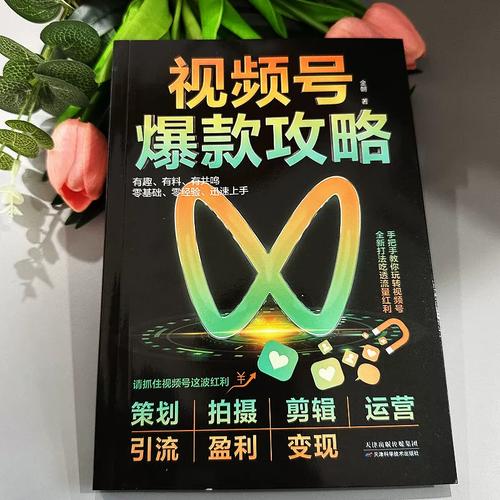
在音乐库中挑选适合自己作品氛围的曲目作为背景音乐。
如果需要更精细地控制音量或者淡入淡出效果,可以在音频轨道上做相应设置。
高级技巧分享
1. 多段拼接
利用上述提到的“分割”工具,可以将一个长视频拆分成几个短片段;再通过拖拽这些片段至不同顺序实现重新组合。
注意保持故事连贯性,避免让观众感到困惑。
2. 速度调节
选中任意一段视频后,点击右下角的小齿轮图标进入更多设置菜单。
在这里你可以自由调整播放速度,创造出慢动作或是快节奏的效果。
3. 画中画模式
这是一种非常流行的创作手法,能够让两个甚至更多的视频同时出现在屏幕上。
首先准备好两段及以上的视频材料,接着依次添加到项目中,并根据需求调整它们的大小比例和相对位置即可。
导出与发布
完成所有编辑工作之后,别忘了检查一遍最终成品是否符合预期,确认无误后,点击右上角的“下一步”,填写标题、标签等信息,最后点击“发布”按钮分享给全世界吧!
FAQs
Q1: 如何在快手里去除原声保留背景音乐?
A1: 在添加了新的背景音乐之后,找到原始视频所在的音轨,将其静音即可只留下新加的背景声音,具体步骤如下:
1、选择要处理的视频片段。
2、点击底部菜单栏中的“音量”图标。
3、将滑块向左移动直至完全关闭原声音量。
Q2: 快手支持哪些格式的视频导入?
A2: 目前快手支持大多数常见的视频格式如MP4, MOV等,但为了保证最佳体验,建议使用MP4格式进行上传,文件大小也有限制,单个视频不得超过2GB。
到此,以上就是小编对于快手里怎么剪的问题就介绍到这了,希望介绍的几点解答对大家有用,有任何问题和不懂的,欢迎各位朋友在评论区讨论,给我留言。










